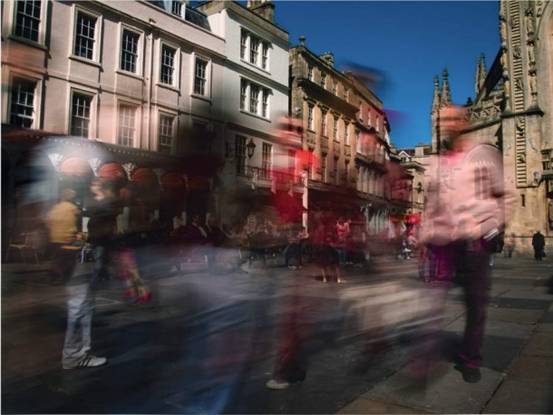یکی از سریع ترین راه های ممکن برای اینکه تصاویری را که از مناظر شهری ثبت کرده اید ، پر از تحرک و زندگی جلوه دهید ، ایجاد تصویری با چند نوردهی مختلف در Photoshop است. با لایه بندی کردن قاب هایی مجزا از یک صحنه خیابانی ، می توانید بهتر رنگ و جو موجود در صحنه را به تصویر بکشید. تنها لازم است که دوربین را بر روی یک سه پایه محکم کنید تا از روی هم قرار گرفتن و تطبیق نقاط ثابت با یکدیگر اطمینان حاصل نمایید. عکس نهایی مشخصا نسبت به یک عکس تکی که با سرعت پایین شاتر ثبت شده است ، حسی متفاوت را القا می کند.
۱) لایه بندی
فایل فشرده تصاویر را دانلود نمایید. با استفاده از نرم افزار فتوشاپ گزینه Photomerge Panorama را از File>New انتخاب نمایید. روی Browse کلیک کرده و پوشه ای را که حاوی دنباله تصاویر است برگزیده و سپس روی کلید OK کلیک کنید. شاید نیاز باشد که چند لحظه برای نمایان شدن عکس ها منتظر بمانید ، بعد از انجام این کار روی Reposition Only در سمت چپ کلیک کنید و سپس کلید OK را بفشارید.
۲) ایجاد Layer Mask
هر کدام از تصاویر را به صورت لایه ای جداگانه در پلت Layers مشاهده می کنید. همین طور مشاهده می کنید که هر لایه یک Layer Mask خاص برای خود دارد. روی بالاترین Layer Mask کلیک کرده و همه آن ها را با Ctrl + A انتخاب نمایید و سپس کلید delete را بفشارید تا Layer Mask هایی که توسط فتوشاپ ایجاد شده اند ، حذف شوند. این کار را برای تمامی لایه ها انجام دهید.
۳) افزودن ماسک توسط خود شما
روی ماسک لایه بالایی کلیک کنید و مطمئن شوید که رنگی پیش زمینه به رنگ سیاه و رنگ پس زمینه به رنگ سفید تنظیم شده اند. با استفاده از قلم موی سیاه رنگ تمامی نواحی را که بی حرکت بوده اند ، پاک کنید. این کار را برای تمامی لایه ها غیر از لایه پس زمینه انجام دهید.
۴) استفاده از Opacity
با Layer 2 شروع کرده ، آنرا فعال نموده و سپس Levels را با استفاده از Ctrl+L به نمایش در آورید. هیستوگرام را بررسی نموده ، کلید Alt را نگهدارید و لغزنده های Shadows و Highlights را برای رسیدن به کناره های هیستوگرام حرکت دهید. میزان Opacity را بین ۵۰ تا ۸۰ درصد قرار دهید. این کار را برای سایر لایه های عکس هم صورت دهید.
۵) تصحیح رنگها
با انتخاب لایه بالایی ، یک لایه Levels Adjustment Layer ایجاد نموده و Grey Point را برگزینید. روی ناحیه ای در سنگفرش خیابان کلیک کرده و لغزنده های های Highlight و Gamma را تنظیم نمایید. یک لایه Hue/Saturation Adjustment ایجاد کنید و میزان اشباع رنگی را افزایش دهید. در نهایت لایه های عکس را در هم دیگر ادغام نمایید.